Rechnungen erfassen
Hier können Rechnungen zu einer Bestellung erstellt werden. Die Daten der Rechnungen können an die Finanzbuchhaltung übergeben werden. Hierzu muß im Einzelfall die Rechnungsübergabe angepasst werden.
Zum Einbuchen der Rechnung wird als erstes der Lieferant gewählt, für den ein Rechnungseingang gebucht werden soll. Sie können mit Doppelklick im Feld „KreditorRechnung“ die Adresssuche aufrufen.
Nach erfolgter Auswahl werden die Daten des Lieferanten zur weiteren Ergänzung eingeblendet.
Erfassen Sie nun die Rechnungsnummer des Lieferanten. Das Rechnungsdatum und die Fälligkeit können geändert werden.
Klicken Sie anschließend auf Bestellungen, um die dazu bestehenden Bestellungen aufzurufen:

Bestellungen
Der Reiter Bestellungen listet in der Anzeige die noch offenen Bestellungen des Lieferanten in der Anzeige auf. Durch Übernehmen werden die Bestellpositionen gewählt, die laut Lieferantenrechnung gebucht werden sollen.
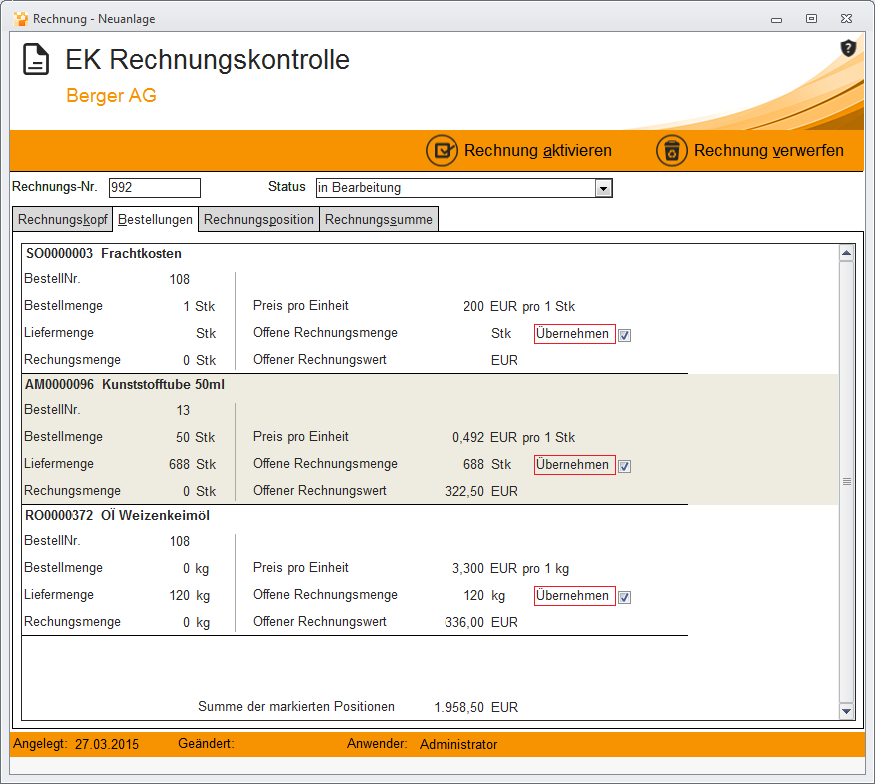
Bestellpositionen
Nach erfolgter Auswahl können in der Folgemaske ergänzende Angaben zur Rechnung angegeben werden.

Rechnungsmenge
Weicht der angezeigte Wert von dem Wert in der Lieferantenrechnung ab, wird die Abweichung hier erfasst.
Einzelpreis
Weicht der angezeigte Wert von dem Wert in der Lieferantenrechnung ab, wird die Abweichung hier erfasst. Das Programm rechnet alle Werte für diese Rechnung auf Basis der Eingabe um.
Bisher berechnet
Wird eine Teilmenge der Bestellposition berechnet, erwarten Sie eine weitere Lieferung und Rechnung, klicken Sie dieses Feld an. Dir Bestellposition bleibt weiterhin offen zur Buchung. Sie ist nicht erledigt.
Diese Maske dient zur Kontrolle der eingegebenen Daten des Rechnungseingangs.
Die Rechnungssumme trägt vor Aktivierung der Rechnung alle Preise und Währungen zusammen:

Sind die Daten richtig erfasst worden, werden durch die Schaltfläche Rechnung aktivieren die Daten der Bestellung zugeordnet und die Einkaufsstatistiken gefüllt.
Klicken Sie auf Rechnung verwerfen, wird der Vorgang nicht ausgeführt. Es werden keine Rechnungsdaten erzeugt.
Nachdem Sie Rechnung aktivieren angeklickt haben erscheint der Hinweis:

Klicken Sie ja, wenn Sie einen Rechnungsbeleg sofort drucken wollen.













